Cómo configurar el emulador de PlayStation 2 PCSX2 en HyperSpin
Tutoriales Este tutorial va dirigido a aquellos usuarios que quieren emular los juegos de la videoconsola PlayStation 2 de Sony y utilizar el front-end HyperSpin para navegar por el catálogo de videojuegos y lanzar el emulador.
Antes de nada vamos a realizar una pequeña introducción para aquellos que no sepan lo que es la emulación, o no sepan para que sirve el programa HyperSpin. Si ya conoces esta información puedes saltar estas líneas e ir directamente a las instrucciones del tutorial.
La emulación de sistemas consiste en poder ejecutar los programas de una plataforma en otra totalmente distinta. Por ejemplo, si podemos jugar a los videojuegos de la consola Game Boy en un PC, esto es gracias a los programas emuladores, que están desarrollados de tal forma que son capaces de “copiar” el funcionamiento interno de dicha videoconsola, y plasmarlo en forma de código fuente para que pueda ser ejecutado en el ordenador. Es decir, se “transforman” los componentes hardware (diodos, resistencias, etc) de la consola, en instrucciones de programación (if, else, while, etc). De esta forma se podrá usar un videojuego original de la consola en el programa emulador.
En este caso debemos tener en cuenta que aunque tengamos el emulador, no podremos jugar a los videojuegos originales de la Game Boy, ya que nuestro PC no tienen ninguna ranura especial para introducir y leer los cartuchos originales de la portátil de Nintendo. Para estos casos existen aparatos especiales que convierten el contenido de los cartuchos a ficheros con un formato especial. Estos ficheros son conocidos como ROMs. Por lo que si leéis en algún sitio relacionado la palabra ROM, se está haciendo referencia al fichero que contiene los datos de un videojuego.
Teniendo una idea de lo que es la emulación, podemos abordar el tema de los front-ends. En el mundo de la emulación es habitual disponer de varios programas emuladores que emulan distintas videoconsolas. Por ejemplo, podemos tener un emulador para la Super Nintendo (Snes9X), otro para la Sega Mega Drive/Genesis (Kega Fusion), otro para la PlayStation (ePSXe), etc. También es bastante normal el tener una amplia colección de ROMs de cada una de las videoconsolas. Esto implica que para jugar los juegos de una videoconsola debemos lanzar el emulador correspondiente y elegir el juego al que queremos jugar.
Los front-ends surgen con la idea de reunir todos los emuladores en una única interfaz, y lanzar los juegos desde esta interfaz. Por ejemplo, si ejecutamos el programa front-end HyperSpin, tendremos acceso a todos los emuladores que hayamos configurado (Game Boy, Xbox, PSP, etc), y a todos sus juegos sin necesidad de abrir un emulador distinto cada vez que queramos jugar a los juegos de una videoconsola en concreto. Además, cuando navegamos por el catálogo de videojuegos, se mostrarán imágenes y vídeos sobre el videojuego seleccionado.
Ahora que ya tenemos una idea de que son los emuladores y par que sirven los front-ends, vamos a abordar el tema de cómo configurar el emulador de PlayStation 2 PCSX2 en el front-end HyperSpin.
Lo primero que debemos hacer es descargar el emulador PCSX2 e instalarlo. Aquí tenéis los distintos enlaces de descarga:
Descarga de PCSX2 para Windows

Una vez instalado PCSX2 lo lanzamos y procedemos a configurarlo. Lo primero es elegir el idioma del programa, pulsamos sobre “ Siguiente ” y tras unos segundos, se mostrará una lista de plugins disponibles para “tunear” el emulador. Vamos a dejar los plugins por defecto y pulsamos “ Siguiente ”.

La siguiente pantalla sirve para que seleccionemos la BIOS de la PlayStation 2. Este paso es IMPRESCINDIBLE si queremos que el emulador funcione. Existen dos opciones para poder conseguir la BIOS de la PlayStation 2:
Descargarla de nuestra videoconsola PS2. Este proceso se sale del tema que estamos tratando en este tutorial. Pero es bueno saber que existen métodos para descargar la BIOS de nuestra PlayStation 2 y poder usarla en el emulador.
Descargar los ficheros de distintas BIOS desde Internet.
Nota: Hay que aclarar que los emuladores de consolar no están desarrollados con la intención de jugar gratis a los juegos de las consolas, si no más bien, como un modo de poder preservar y archivar en formato digital los sistemas de videojuegos antiguos. Dicho esto, debemos tener en cuenta que si queremos usar el emulador de PlayStation 2, debemos haber adquirido esta consola previamente, y por tanto poseer la BIOS original de la consola.
Una vez tengamos el fichero con la BIOS de la consola, procedemos a copiar dicho fichero en la ruta de C:\Users\MiUsuario\Documents\PCSX2\bios y pulsamos el botón “ Actualizar lista ”. Veremos como aparece nuestra BIOS listada. Ahora debemos elegirla haciendo click sobre el nombre de la BIOS (Europe v01.60 …) (el nombre que os aparezca a vosotros puede ser distinto).

Ahora pulsamos el botón “ Terminar ” y aparecerá la ventana del emulador, que consta de una pantalla principal y otra adyacente donde se muestran los mensajes de los procesos que van teniendo lugar en el emulador.


Ahora vamos a probar a cargar un videojuego de la consola. Para ello tenemos dos opciones, introducir el videojuego original en el lector de DVDs del ordenador, o utilizar un fichero ISO que contiene el juego al que queremos jugar. Si utilizamos el fichero ISO del juego debemos ser poseedores de una copia original de dicho videojuego.
Vamos a cargar la imagen ISO del juego “Prince Of Persia The Sands Of Time” para probar si el emulador está funcionando correctamente. Pulsamos sobre “ CDVD->Selector de ISO->Buscar ”, seleccionamos la imagen ISO y pulsamos sobre “ Abrir ”. Ahora debemos seleccionar la opción de “ Sistema->Ejecutar CDVD (completo) ”.

El sistema arrancará y nos pedirá que configuremos el idioma de la consola y la zona horaria, una vez hecho esto, veremos como el juego carga y podemos comenzar a jugar.

Una vez hemos comprobado que los juegos funcionan correctamente en el emulador, podemos pasar a configurar el front-end HyperSpin para que lance los juegos de PlayStation 2 sin tener que ejecutar el programa PCSX2 de forma manual.
Nota: Hay que tener en cuenta que debemos configurar el plugin de control para poder usar el teclado o un joystick USB para controlar los juegos del emulador.
Este emulador tiene una gran cantidad de opciones, por lo que podéis explorar los menús del emulador para descubrir todas las opciones y configuraciones disponibles.
Ahora vamos a proceder a configurar el software HyperSpin para que pueda utilizar el emulador PCSX2 y lanzar los juegos de PlayStation 2.
Debemos localizar donde tenemos instalado el front-end HyperSpin y lanzar el programa “HyperHQ.exe”. Aparecerá una pantalla similar a la siguiente.

Ahora vamos a agregar la plataforma PlayStation 2 al menú principal del HyperSpin, para ello pulsamos sobre “ Main Menu Wizard ” y hacemos click sobre la opción de “ Add new item to the Main Menu ”.

En esta pantalla introducimos el nombre de “Sony PlayStation 2” en la caja de texto, y pulsamos sobre “ Next ”.
IMPORTANTE: es esencial que pongáis el nombre de Sony PlayStation 2 tal cual, es decir, no podéis poner “Play Station 2” o “Sony Play Station 2” (con un espacio entre Play y Station). Tiene que ser Sony PlayStation 2, si no, el procedimiento que viene a continuación no funcionará.

En la siguiente pantalla pulsamos sobre el primer botón de “Yes”, el que está debajo del texto “ Does this menu item have a sub wheel? ”.

Ahora elegimos la posición donde queremos que aparezca el menú de PlayStation 2 en la pantalla principal de HyperSpin. En nuestro caso queremos que aparezca debajo de “Sony PlayStation”, por lo que seleccionamos el item de “ Sony PlayStation ” y pulsamos el botón de “ Add After ”. Nos aparecerá una pantalla que nos pregunta si estamos seguro de querer agregar el sistema Sony PlayStation 2 debajo del sistema Sony PlayStation. Pulsamos “ Aceptar ”.

Aparecerá una pantalla de éxito confirmando que todo ha salido correctamente.
Ahora vamos a configurar HyperSpin para que ejecute el emulador PCSX2 automáticamente.
Debemos descargar el programa HyperLaunch, que se encarga de lanzar los juegos mediante los emuladores que configuremos. Podéis descargarlo desde aquí.
Una vez descargado descomprimimos su contenido en una subcarpeta dentro de la carpeta principal de HyperSpin llamada “HyperLaunch”. De tal forma que la ruta hacia HyperLaunch será “c:\HyperSpin\HyperLaunch\”.
Una ves hecho esto, procedemos a descargar otro programa que nos ayuda a configurar fácilmente los emuladores dentro de HyperSpin. El programa se llama HyperLaunchHQ y podéis descargarlo desde aquí.
Una vez descargado, descomprimís el contenido del fichero comprimido en una subcarpeta dentro de HyperLaunch llamada HyperLaunchHQ de tal forma que el programa se ubicará en la ruta “c:\HyperSpin\HyperLaunch\HyperLaunchHQ\”.
Hasta ahora hemos realizado los siguientes pasos para configurar HyperSpin:
Hemos agregado el sistema Sony PlayStation 2 a HyperSpin. Para ello hemos usado el programa HyperHQ.exe
Hemos descargado y descomprimido el programa HyperLaunch, que sirve para lanzar los emuladores en segundo plano.
Hemos descargado y descomprimido el programa HyperLaunchHQ, que sirve para configurar los emuladores que van asociados a los sistemas (videoconsolas) de HyperSpin.
Ahora vamos a lanzar el programa HyperLaunchHQ (c:\HyperSpin\HyperLaunch\HyperLaunchHQ\HyperLaunchHQ.exe) y a asociar el sistema PlayStation 2 con el emulador PCSX2.
Al lanzar el programa en la parte izquierda de la ventana principal se situa una lista con las videoconsolas disponibles. Debemos ver la videoconsola Sony PlayStation 2 junto con un icono representativo. Si no vemos un icono junto al nombre de la consola, debemos asegurarnos de que hemos escrito correctamente el nombre de Sony PlayStation 2 en el paso anterior.

Seleccionamos Sony PlayStation 2 en la lista de la izquierda y pulsamos sobre la pestaña superior de “ Emulators ” (representada por un Joystick). Ahora, en la sección de “ Rom paths ” pulsamos sobre el botón de agregar y seleccionamos el directorio donde están ubicadas las ROMs de la consola. En nuestro caso z:\ROMs\PlayStation 2.
En la sección de “ Current Emulator List for the Selected System ”, pulsamos sobre el botón de agregar. Nos aparece una pantalla donde debemos rellenar los siguientes datos:
Name : PCSX2
Path : Ruta hacia el fichero ejecutable de PCSX2. En nuestro caso c:\Juegos\Emuladores\PCSX2 1.2.1\pcsx2-r5875.exe
Rom Extension : iso|zip|7z . Estas son las extensiones que tienen nuestras ROMs de PS2.
Module : debemos elegir el módulo PCSX2.ahk
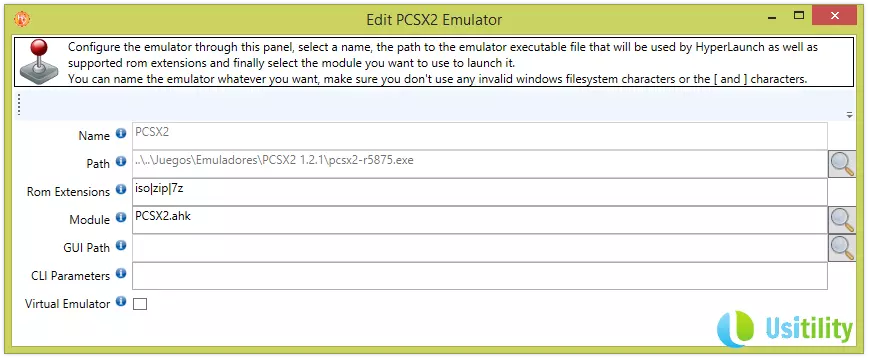
Pulsamos sobre el botón de guardar situado en la parte superior izquierda de la pantalla.
Para comprobar que todo ha ido bien, seleccionamos el emulador PCSX2 de la lista y pulsamos sobre el botón de “ Launch Emulator ” representado por el símbolo de “Play”.
Si todo ha ido bien, se abrirá el emulador PCSX2.

En esta misma pantalla pulsamos sobre la lupa situada al lado de la opción “ Default Emulator ” y seleccionamos PCSX2.
En la pestaña superior de Settings , debemos seleccionar la opción de “ DAEMON Tools->Enabled ” y seleccionar “ false ”. Ya podemos cerrar HyperSpinHQ.

Ahora llega la parte compleja del tutorial. Antes de continuar debemos entender como maneja HyperSpin las ROMs de los sistemas. No es suficiente con indicar la ruta donde tenemos guardadas las ROMs de los juegos, sino que además debemos crear una lista que contiene información de cada una de las ROMs que tenemos en el directorio.
En nuestro caso vamos a descargar y descomprimir el siguiente fichero de Internet Sony PlayStation 2.zip que contiene información de decenas de juegos de PlayStation 2. Este fichero (Sony PlayStation 2.xml) debemos copiarlo en la siguiente carpeta: C:\HyperSpin\Databases\Sony PlayStation 2\.
Si iniciamos HyperSpin veremos que el sistema Sony PlayStation 2 está disponible. Cuando accedemos a él, veremos que hay una lista muy larga de videojuegos disponibles. Esta lista es una recopilación de los videojuegos existentes para PS2. Si queremos jugar a estos juegos, debemos tener la ROM de cada uno de los juegos.

En nuestro caso disponemos de la ROM del juego Prince of Persia: Las Arenas del Tiempo. El nombre de la ROM es: prince-of-persia-arenas.iso, y hemos copiado esta ROM en z:\ROMs\PlayStation 2.
Si queremos que HyperSpin reconozca el juego, debemos cambiar el nombre del fichero. Para saber que nombre debemos darle a la ROM, debemos abrir el archivo C:\HyperSpin\Databases\Sony PlayStation 2\Sony PlayStation 2.xml y buscar el nombre del juego en inglés, en este caso buscamos “Prince of Persia” y encontramos las siguientes líneas:
<game name="Prince of Persia - The Sands of Time (USA)" index="" image=""><description>Prince of Persia - The Sands of Time</description>
<cloneof />
<crc />
<manufacturer>Ubisoft</manufacturer>
<year>2003</year>
<genre>Action</genre>
<rating>ESRB - T (Teen)</rating>
<enabled>Yes</enabled>
</game>
Esas líneas representan la información que necesita HyperSpin para lanzar el juego. A nosotros nos interesa la primera línea (<game name=”....”>). Debemos renombrar nuestra ROM llamada prince-of-persia-arenas.iso y ponerle el nombre de Prince of Persia - The Sands of Time (USA).iso. De esta forma HyperSpin será capaz de lanzar el juego.
Una vez renombrada la ROM, accedemos a HyperSpin, buscamos el juego y pulsamos Intro. El juego deberá comenzar su ejecución.

Si el juego no funciona, debemos asegurarnos de que el emulador PCSX2 está cerrado y no está corriendo en el sistema. Si no, HyperSpin no lanzará el juego, y tampoco dará ningún aviso sobre cual es el problema.
Nota: Si estamos usando el PCSX2 1.2.1 aparecerá el siguiente error cuando lanzamos el juego “Could not find the default PCSX2_ui.ini file. Please manually run and configure PCSX2 first so this file is created with your default settings”. Para solucionar esto debemos copiar la siguiente carpeta c:\Users\TuUsuario\Documents\PCSX2\inis\ al directorio donde hayamos instalado el PCSX2, nuestro caso c:\Juegos\Emuladores\PCSX2 1.2.1\ De tal forma que en el directorio principal de PCSX2 se creará una carpeta \inis con varios ficheros .ini dentro.
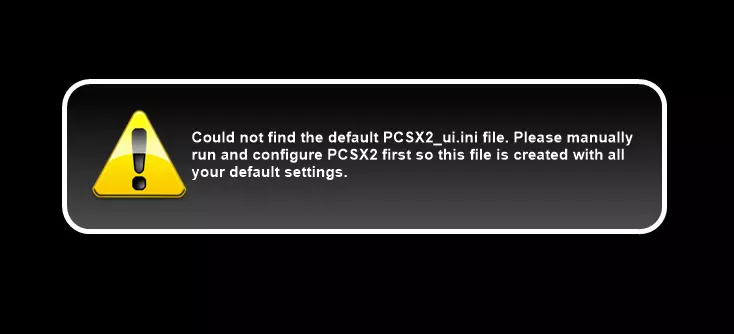
Esta es una manera de configurar HyperSpin para que funcione con el emulador PCSX2. Existen más formas de llevar a cabo este proceso. Esto es debido a que HyperSpin es un programa complejo de configurar y existen multitud de herramientas adicionales que ayudan en la tarea de configurar el front-end. Nosotros hemos utilizado las herramientas adicionales básicas, pero se pueden utilizar otras para generar la lista de los videojuegos o para descargar las carátulas y vídeos de la lista de videojuegos.
Esperamos que este tutorial os sirva para configurar correctamente estos dos excelentes programas.
por Rubén Hernández


